UAC chặn các ứng dụng thực thi có chứng chỉ bị thu hồi trong Windows 11/10
Trong HĐH Windows 11/10/8/7 / Vista, User Account Control (UAC) là một tính năng được thiết kế để ngăn chặn những thay đổi trái phép đối với hệ điều hành của bạn. Trong bài đăng hôm nay, chúng tôi sẽ cố gắng giải thích lý do tại sao UAC chặn nâng cấp các ứng dụng thực thi được ký bằng chứng chỉ đã thu hồi trong Windows 11/10 .
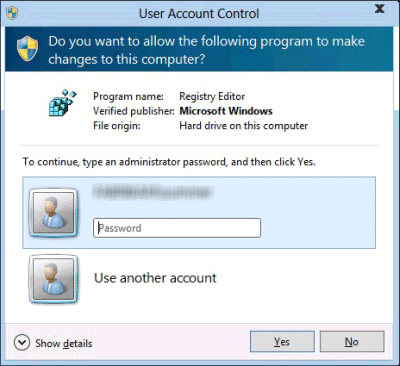
Một lời nhắc UAC(UAC prompt) được hiển thị, yêu cầu quyền khi ứng dụng muốn thực hiện thay đổi hệ thống như các thay đổi ảnh hưởng đến tài khoản người dùng khác, sửa đổi tệp và thư mục hệ thống Windows , cài đặt phần mềm mới.(Windows)
Nếu người dùng nhấp hoặc nhấn vào Không(No) , thay đổi sẽ không được thực hiện. Nếu người dùng nhấp hoặc nhấn vào Có(Yes) (và nhập mật khẩu quản trị viên, nếu cần), ứng dụng sẽ nhận được quyền quản trị và nó có thể thực hiện các thay đổi hệ thống theo ý muốn. Các quyền này chỉ được cấp cho đến khi ứng dụng ngừng chạy hoặc người dùng đóng. Điều tương tự cũng xảy ra đối với các tệp kích hoạt lời nhắc UAC .
Có bốn thông báo cảnh báo khác nhau có thể được liên kết với Kiểm soát tài khoản người dùng(User Account Control) . Chúng như sau:
- Windows cần sự cho phép của bạn để tiếp tục
- Một chương trình cần sự cho phép của bạn để tiếp tục
- Một chương trình không xác định muốn truy cập vào máy tính của bạn
- Chương trình này đã bị chặn
Ngoài ra, có nhiều thay đổi yêu cầu đặc quyền quản trị. Tùy thuộc vào cách UAC được cấu hình trên máy tính Windows của bạn , chúng có thể khiến lời nhắc UAC hiển thị và yêu cầu quyền. (UAC)Những điều này như sau:
- Chạy ứng dụng với tư cách quản trị viên
- Các thay đổi đối với cài đặt toàn hệ thống hoặc tệp trong thư mục Windows hoặc tệp chương trình(Program)
- Cài đặt và gỡ cài đặt trình điều khiển và ứng dụng
- Xem hoặc thay đổi các thư mục và tệp của người dùng khác
- Thêm hoặc xóa tài khoản người dùng
- Định cấu hình Windows Update
- Thay đổi cài đặt thành Tường lửa của Windows(Windows Firewall)
- Thay đổi cài đặt UAC
- Thay đổi loại tài khoản của người dùng
- Chạy trình lập lịch tác vụ
- Khôi phục các tệp hệ thống đã sao lưu
- Thay đổi ngày và giờ hệ thống
- Định cấu hình quyền kiểm soát của phụ huynh(Parental Controls) hoặc An toàn cho gia đình(Family Safety)
- Cài đặt điều khiển ActiveX (trong Internet Explorer )
- Thực hiện các thay đổi đối với sổ đăng ký
Liên quan(Related) : Khắc phục Để tiếp tục, gõ lỗi UAC mật khẩu quản trị viên(To continue, type an administrator password UAC) .
UAC chặn nâng cấp các ứng dụng thực thi được ký bằng chứng chỉ đã bị thu hồi
Trong Windows 10 , hành vi Kiểm soát tài khoản người dùng(User Account Control) ( UAC ) mới không cho phép / chặn nâng cấp các ứng dụng đang chạy sử dụng chứng chỉ đã thu hồi để ký các tệp nhị phân thực thi.
Hành vi này ngăn người dùng chạy các ứng dụng nhất định. Ví dụ: người dùng không thể chạy các ứng dụng có tệp nhị phân được ký bằng chứng chỉ bị đánh cắp.
Theo Microsoft , để chạy một ứng dụng, bạn phải có các tệp nhị phân được ký với các chứng chỉ hợp lệ.
Hope this post is clarifying enough!
Đọc(Read) : Ứng dụng này đã bị chặn vì thông báo bảo vệ của bạn trong Windows 11/10.
Related posts
Cách hiển thị Details pane bằng File Explorer trong Windows 10
Cách sử dụng các công cụ tích hợp Charmap and Eudcedit Windows 10
Làm thế nào để kiểm tra Shutdown and Startup Log trong Windows 10
Microsoft Intune không đồng bộ hóa? Force Intune để đồng bộ hóa bằng Windows 11/10
Cài đặt đồng bộ hóa Windows 10 không hoạt động bị mờ đi
Best ISO Mounter software miễn phí cho Windows 10
Làm thế nào để thay đổi Webcam mặc định trong máy tính Windows 10
thiết bị HDMI playback không hiển thị trong Windows 10
Thông báo Taskbar không hiển thị trong Windows 10
Cách bật hoặc Disable Archive Apps feature trong Windows 10
Màn hình Windows 10 giữ tự động làm mới liên tục
Làm thế nào để thêm Group Policy Editor để Windows 10 Home Edition
Cách gỡ cài đặt hoặc cài đặt lại Notepad bằng Windows 10
Cách cài đặt lại Microsoft Store Apps bằng Windows 10
một PLS file là gì? Làm thế nào để tạo ra một PLS file trong Windows 11/10?
Mail and Calendar app freezes, gặp sự cố hoặc không hoạt động trong Windows 11/10
Microsoft Edge Browser Tips and Tricks cho Windows 10
Cách mở System Properties trong Windows 10 Control Panel
Windows.edb file trong Windows 10 là gì
Làm thế nào để Sao lưu, Move, hoặc Delete PageFile.sys trên shutdown trong Windows 10
